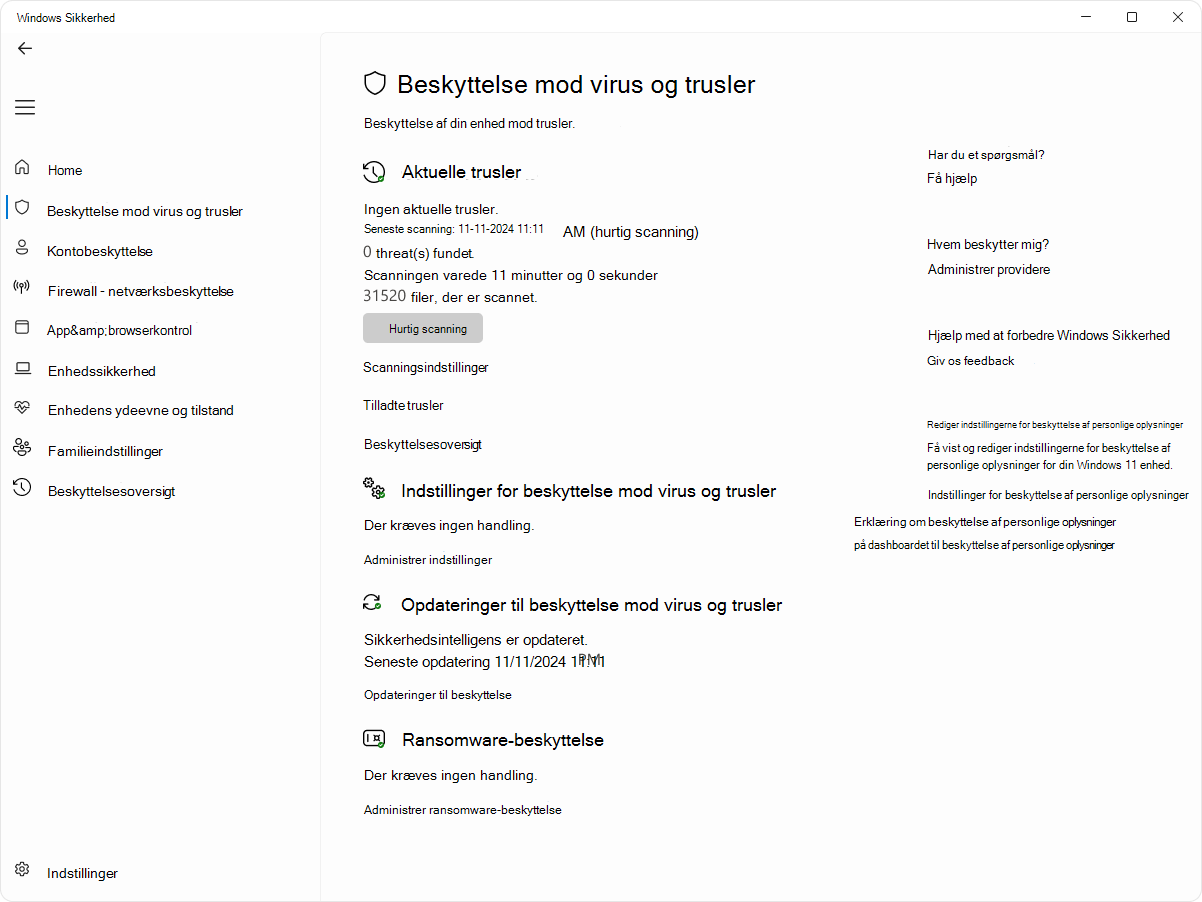Siden med virus- og trusselsbeskyttelse i Windows Sikkerhed-appen er designet til at hjælpe dig med at beskytte din enhed mod forskellige trusler, f.eks. virus, malware og ransomware. Siden giver adgang til flere funktioner og indstillinger for at sikre omfattende beskyttelse, og den er opdelt i følgende afsnit:
-
Aktuelle trusler: Dette afsnit viser de trusler, der i øjeblikket findes på din enhed, sidste gang en scanning blev kørt, hvor lang tid det tog, og hvor mange filer der blev scannet. Du kan også starte en ny hurtig scanning eller vælge mellem andre scanningsindstillinger for en mere omfattende eller brugerdefineret scanning
-
Indstillinger for virus & trusselsbeskyttelse: I dette afsnit kan du administrere indstillinger for antivirusprodukter til Microsoft Defender og antivirusprogrammer fra tredjepart
-
Opdateringer til virus & trusselsbeskyttelse: Dette afsnit er dedikeret til at sikre, at din enhed er beskyttet med de nyeste sikkerhedsopdateringer
-
Ransomware-beskyttelse: I dette afsnit kan du konfigurere styret mappeadgang, hvilket forhindrer ukendte apps i at ændre filer i beskyttede mapper. Det giver også mulighed for at konfigurere OneDrive til at hjælpe dig med at genoprette efter et ransomware-angreb
I appen Windows Sikkerhed på din pcvælge Virus & trusselsbeskyttelse, eller brug følgende genvej:
Beskyttelse mod virus & trusler
Aktuelle trusler
Under Aktuelle trusler kan du:
-
Se de trusler, der findes på din enhed i øjeblikket
-
Se, hvornår en scanning sidst blev kørt på din enhed, hvor lang tid det tog, og hvor mange filer der blev scannet
-
Start en ny hurtig scanning, eller åbn Scanningsindstillinger for at køre en mere omfattende eller brugerdefineret scanning
-
Se trusler, der har været sat i karantæne, før de kan påvirke dig og alt, der er identificeret som en trussel, som du har givet tilladelse til at køre på din enhed
Selvom Windows Sikkerhed er slået til, og det scanner din enhed automatisk, kan du når som helst udføre en yderligere scanning.
-
Hurtig scanning: Denne indstilling er nyttig, når du ikke vil bruge tid på at køre en fuld scanning på alle dine filer og mapper. Hvis Windows Sikkerhed anbefaler, at du kører en af de andre typer scanninger, får du besked, når den hurtige scanning er færdig
-
Fuld scanning: Scanner alle filer og programmer på din enhed
-
Brugerdefineret scanning: Scanner kun filer og mapper, du vælger
-
Microsoft Defender Antivirus (offlinescanning): Bruger de nyeste definitioner til at scanne enheden for de nyeste trusler. Dette sker efter en genstart uden at indlæse Windows, så enhver vedvarende malware har sværere ved at skjule eller forsvare sig selv. Kør den, når du er usikker på, om enheden har været udsat for malware eller en virus, eller hvis du vil scanne enheden uden at have forbindelse til internettet. Den genstarter enheden, så sørg for at gemme alle åbne filer. Microsoft Defender Offline indlæses og udfører en hurtig scanning af din pc i Windows Genoprettelsesmiljø. Når scanningen er fuldført, genstartes din pc automatisk
Bemærk!: Hvis du vil se resultaterne af offlinescanningen, skal du åbne appen Windows Sikkerhed på din Windows-enhed og vælge Beskyttelsesoversigt.
Hvis du vil se resultaterne af offlinescanningen, skal du åbne appen Windows Sikkerhed på din Windows-enhed og vælge Beskyttelsesoversigt
Siden Tilladte trusler viser en liste over elementer, som Windows Sikkerhed har identificeret som trusler, men som du har valgt at tillade. Windows Sikkerhed vil ikke foretage nogen handlinger mod trusler, du har tilladt.
Hvis du ved et uheld har tilladt en trussel og vil fjerne den, skal du markere den på listen og derefter vælge knappen Tillad ikke . Truslen fjernes fra listen, og Windows Sikkerhed vil igen reagere på den, næste gang den ser denne trussel.
Indstillinger for beskyttelse mod virus & trusler
Brug indstillingerne for Virus- og trusselsbeskyttelse, når du vil tilpasse dit beskyttelsesniveau, sende eksempelfiler til Microsoft, udelukke filer og mapper, du har tillid til, fra at blive scannet igen eller midlertidigt slå din beskyttelse fra.
I appen Windows Sikkerhed på din pcvælge Virus & trusselsbeskyttelse > Administrer indstillinger , eller brug følgende genvej:
Indstillinger for beskyttelse mod virus & trusler
Beskyttelse i realtid er en funktion i Windows Sikkerhed-appen, der hele tiden overvåger din enhed for potentielle trusler, f.eks. virus, malware og spyware. Denne funktion sikrer, at enheden er aktivt beskyttet af scanning af filer og programmer, efterhånden som de åbnes eller udføres. Hvis der registreres mistænkelig aktivitet, advarer beskyttelse i realtid dig og træffer passende foranstaltninger for at forhindre, at truslen forårsager skade.
Du kan bruge indstillingen Beskyttelse i realtid til at slå den fra midlertidigt. Beskyttelse i realtid slås dog automatisk til igen efter kort tid for at fortsætte med at beskytte din enhed. Mens beskyttelse i realtid er slået fra, bliver de filer, du har åbnet eller downloadet, ikke scannet for trusler. Husk, at hvis du gør det, kan din enhed være sårbar over for trusler, og at planlagte scanninger fortsat vil køre. Filer, der er downloadet eller installeret, scannes dog ikke før den næste planlagte scanning.
Du kan slå beskyttelse i realtid til eller fra ved hjælp af til/fra-knappen.
Bemærkninger!:
-
Hvis du blot vil udelade en enkelt fil eller mappe fra antivirusscanning, kan du gøre det ved at tilføje en udeladelse. Dette er mere sikkert end at slå hele antivirusbeskyttelsen fra
-
Hvis du installerer et kompatibelt antivirusprogram, der ikke er fra Microsoft, Microsoft Defender vil antivirus automatisk slå sig selv fra
-
Hvis manipulationsbeskyttelse er slået til, skal du slå den fra, før du kan slå beskyttelse i realtid fra
Bemærk!: Dev Drive-beskyttelse er ikke tilgængelig på Windows 10.
Dev Drive Protection giver udviklere et sikkert og isoleret sted, hvor de kan gemme og arbejde på deres kode og sikre, at deres udviklingsmiljø er beskyttet mod potentielle trusler og sårbarheder.
Dev Drive Protection indeholder en ydeevnetilstand , der scanner Dev Drive asynkront. Det betyder, at sikkerhedsscanninger udskydes til, når filhandlingen er fuldført, i stedet for at blive udført synkroniseret, mens filhandlingen behandles. Denne asynkrone scanningstilstand giver en balance mellem trusselsbeskyttelse og ydeevne, så udviklere kan arbejde effektivt uden at opleve betydelige forsinkelser på grund af sikkerhedsscanninger.
-
Du kan slå Dev Drive-beskyttelse til eller fra ved hjælp af til/fra-knappen
-
Vælg Se diskenheder for at gennemgå listen over diskenheder, hvor Dev Drive-beskyttelse er aktiveret
Du kan få mere at vide under Beskyt Dev Drive ved hjælp af ydeevnetilstand.
Denne indstilling giver Microsoft Defendermulighed for at få konstant opdaterede forbedringer fra Microsoft, mens du har forbindelse til internettet. Dette resulterer i mere præcist at identificere, stoppe og rette trusler.
Hvis du har forbindelse til skyen med cloudbaseret beskyttelse, kan du få Defender til automatisk at sende mistænkelige filer til Microsoft for at kontrollere, om der er potentielle trusler. Microsoft giver dig besked, hvis du har brug for at sende flere filer, og advarer dig, hvis en ønsket fil indeholder personlige oplysninger, så du kan beslutte, om du vil sende den pågældende fil eller ej.
Hvis du er bekymret for en fil og vil sikre dig, at den blev sendt til evaluering, kan du vælge Send en prøve manuelt for at sende os en fil, du ønsker.
Manipulationsbeskyttelse er en funktion, der hjælper med at forhindre skadelige apps i at ændre vigtige Microsoft Defender antivirusindstillinger. Dette omfatter indstillinger som beskyttelse i realtid og cloudbaseret beskyttelse. Ved at sikre, at disse indstillinger forbliver uændrede, hjælper manipulationsbeskyttelse med at bevare integriteten af enhedens sikkerhedskonfiguration og forhindrer skadelige apps i at deaktivere vigtige sikkerhedsfunktioner.
Hvis manipulationsbeskyttelse er slået til, og du er administrator på din enhed, kan du stadig ændre disse indstillinger i appen Windows Sikkerhed. Andre apps kan dog ikke ændre disse indstillinger.
Du kan slå manipulationsbeskyttelse til eller fra ved hjælp af til/fra-knappen.
Bemærk!: Manipulationsbeskyttelse påvirker ikke, hvordan antivirusapps fra tredjepart fungerer, eller hvordan de registreres hos Windows Sikkerhed.
Brug indstillingen Styret mappeadgang til at administrere, hvilke mapper apps, der ikke er tillid til, der kan foretage ændringer i. Du kan også føje flere apps til listen, der er tillid til, så de kan foretage ændringer i disse mapper. Dette er et effektivt værktøj til at gøre dine filer mere sikre mod ransomware.
Når du slår Styret mappeadgang til, er mange af de mapper, du bruger oftest, beskyttet som standard. Det betyder, at indholdet i en af disse mapper, ikke kan åbnes eller ændres af ukendte apps eller apps, der ikke er tillid til. Hvis du tilføjer flere mapper, bliver de også beskyttet.
Få mere at vide mere om, hvordan du bruger Styret mappeadgang
Som standard kører Microsoft Defender Antivirus i baggrunden og scanner filer og processer, som du åbner eller downloader på udkig efter malware.
Der kan være tilfælde, hvor du har en bestemt fil eller proces, som du ikke vil scanne i realtid. Når det sker, kan du tilføje en udeladelse for den pågældende fil, filtype, mappe eller proces.
Advarsel!: Hvis du føjer en udeladelse til Windows Sikkerhed, betyder det, at Microsoft Defender Antivirus ikke længere kontrollerer disse filtyper for trusler, hvilket kan gøre din enhed og dine data sårbare. Sørg for, at du virkelig vil gøre dette, før du fortsætter.
Udeladelser gælder kun for scanning i realtid med Microsoft Defender Antivirus. Planlagte scanninger med Microsoft Defender Antivirus eller antimalwareprodukter fra tredjepart kan stadig scanne disse filer eller processer.
Sådan tilføjer du en udeladelse
-
Vælg Tilføj eller fjern udeladelser
-
Vælg en af de fire indstillinger afhængigt af den type udeladelse, du forsøger at tilføje:
-
Fil: Udelader en bestemt fil
-
Mappe: Udelukker en bestemt mappe (og alle filerne i den pågældende mappe)
-
Filtype: Udelader alle filer af en bestemt type, f.eks. .docxeller .pdf
-
Proces: Hvis du tilføjer en udeladelse for en proces, betyder det, at alle filer, der åbnes af den pågældende proces, udelades fra scanning i realtid. Disse filer scannes stadig af eventuelle on-demand- eller planlagte scanninger, medmindre der også er oprettet en fil- eller mappeudelukkelse, der fritager dem
Tip!: Det anbefales, at du bruger den fulde sti og det fulde filnavn til at udelade en bestemt proces. Dette gør det mindre sandsynligt, at malware kan bruge det samme filnavn som en pålidelig og udelukket proces og undgå registrering.
Sådan fjernes en udeladelse
Advarsel!: Hvis du udelader en fil eller proces fra antivirusscanning, kan det gøre din enhed eller dine data mere sårbare. Vær sikker på, at du vil gøre dette, før du fortsætter.
-
Vælg Tilføj eller fjern udeladelser
-
Vælg den udeladelse, du vil fjerne, og vælg Fjern
Brug af jokertegn eller miljøvariabler
Du kan bruge et jokertegn "*" til at erstatte et vilkårligt antal tegn.
-
I filtypeudeladelser: Hvis du bruger en stjerne i filtypenavnet, fungerer den som et jokertegn for et vilkårligt antal tegn. "*st" udelader .test, .past, .invest og andre filtyper, hvor filtypenavnet slutter i a st
-
I procesudelukkelser:
-
C:\MyProcess\* udelader filer, der er åbnet af alle processer, placeret i C:\MyProcess eller undermapper til C:\MyProcess
-
test.* udelader filer, der er åbnet af alle processer, der er navngivet test, uanset filtypenavnet
-
Du kan også bruge miljøvariabler i dine procesudeladelser. Det kunne f.eks. være:
-
%ALLUSERSPROFILE%\CustomLogFiles\test.exe
Dette udelader alle filer, der åbnes af C:\ProgramData\CustomLogFiles\test.exe. Du kan få en komplet liste over Windows-miljøvariabler under: Genkendte miljøvariabler.
Opdateringer til virus- & trusselsbeskyttelse
Sikkerhedsintelligens (nogle gange kaldet definitioner) er filer, der indeholder oplysninger om de nyeste trusler, der kan inficere din enhed. Windows Sikkerhed bruger sikkerhedsviden, hver gang der køres en scanning.
Windows downloader automatisk den nyeste sikkerhedsviden som en del af Windows Update, men du kan også manuelt søge efter den.
I appen Windows Sikkerhed på din pcvælg Virus & trusselsbeskyttelse> Beskyttelsesopdateringer > Søg efter opdateringer, eller brug følgende genvej:
Beskyttelse mod ransomware
Siden ransomwarebeskyttelse i Windows Sikkerhed har indstillinger til både beskyttelse mod ransomware og gendannelse, hvis du tilfældigvis bliver angrebet.
I appen Windows Sikkerhed på din pc vælge Virus & trusselsbeskyttelse> Administrer ransomware-beskyttelse , eller brug følgende genvej:
Administrer ransomware-beskyttelse
Styret mappeadgang er designet til at beskytte dine værdifulde data mod skadelige apps og trusler, f.eks. ransomware. Denne funktion fungerer ved at kontrollere apps mod en liste over kendte, pålidelige apps og blokere uautoriserede eller usikre apps i at få adgang til eller ændre filer i beskyttede mapper.
Når styret mappeadgang er aktiveret, hjælper det med at beskytte dine data ved at:
-
Blokering af uautoriserede ændringer: Kun apps, der er tillid til, har tilladelse til at foretage ændringer i filer i beskyttede mapper. Hvis en app vurderes at være skadelig eller mistænkelig, blokeres den fra at foretage ændringer
-
Beskyttelse af vigtige mapper: Styret mappeadgang beskytter som standard almindelige mapper som Dokumenter, Billeder, Videoer, Musik og Skrivebord. Du kan også tilføje yderligere mapper, der skal beskyttes
-
Levering af meddelelser: Hvis en app er blokeret fra at foretage ændringer, modtager du en meddelelse, så du kan foretage de nødvendige handlinger
Hvis du vil tilføje eller fjerne beskyttede mapper, skal du vælge Beskyttede mapper eller bruge følgende genvej:
Hvis du vil tilføje eller fjerne en app via styret mappeadgang, skal du vælge Tillad en app via styret mappeadgang eller bruge følgende genvej:
Tillad en app via styret mappeadgang
Advarsel!: Vær opmærksom på, hvilke apps du tilføjer. Alle tilføjede apps vil kunne få adgang til filerne i de beskyttede mapper, og hvis den pågældende app bliver kompromitteret, kan dataene i disse mapper være i fare.
Hvis du modtager meddelelsen Appen blokeres, når du forsøger at bruge en velkendt app, kan du fjerne blokeringen ved at følge disse trin:
-
Vær opmærksom på stien til den blokerede app
-
Markér meddelelsen, og vælg derefter Tilføj en tilladt app
-
Søg efter det program, du vil tillade adgang til
Bemærk!: Hvis du forsøger at gemme en fil i en mappe, og mappen er blokeret, betyder det, at den app, du bruger, er blokeret og ikke kan gemme på den pågældende placering. Hvis det sker, skal du gemme filen på en anden placering på din enhed. Brug derefter de foregående trin for at fjerne blokeringen af appen, og så kan du gemme filerne på den ønskede placering.
Du kan finde flere oplysninger om kontrolleret mappeadgang under Beskyt vigtige mapper med kontrolleret mappeadgang.
Afsnittet Ransomware Data Recovery er designet til at hjælpe dig med at gendanne dine filer i tilfælde af et ransomware-angreb. Det indeholder flere vigtige funktioner for at sikre, at dine data forbliver sikre og kan gendannes, hvis de krypteres eller blokeres af ransomware.
Afsnittet Ransomware Data Recovery er integreret med Microsoft OneDrive. Dette giver dig mulighed for at sikkerhedskopiere dine vigtige filer til OneDrive og sikre, at du har en sikker kopi af dine data, der kan gendannes i tilfælde af et ransomware-angreb. Hvis dine filer er påvirket af ransomware, hjælper appen Windows Sikkerhed dig gennem processen med at gendanne dine filer fra OneDrive. Dette hjælper dig med hurtigt at gendanne dine data uden at skulle betale løsesummen.
Du modtager meddelelser og beskeder, hvis der registreres ransomware, eller hvis der er problemer med din sikkerhedskopiering af OneDrive. Dette sikrer, at du altid er opmærksom på status for din databeskyttelse.